下載、安裝和更新適用於 Windows 10、8、7 的 Beats 音頻驅動程序
已發表: 2021-10-28有關如何在 Windows 10、8、7 PC 上下載和安裝 Beats Audio 驅動程序的綜合指南。 進一步閱讀以獲取完整信息。
Beats Audio 是一款放大的音頻控制器,可確保聲音清晰清晰。 許多 Windows PC 用戶更喜歡在他們的筆記本電腦上使用它來獲得增強和高質量的聲音體驗。
但是,要使音頻控制器正常工作,您需要確保在各自的 PC 或筆記本電腦上安裝了正確的 HP Beats Audio 驅動程序。 因為它有助於音頻控制器和您的機器準確工作。
本文重點介紹查找和獲取適用於 Windows 7、8、10 PC 的 Beats 音頻驅動程序的最佳方法。 事不宜遲,讓我們開始吧。
使用 Bit Driver Updater 軟件自動獲取最新的 HP Beats 音頻驅動程序(強烈推薦)
借助 Bit Driver Updater 軟件,可以輕鬆高效地執行更新或下載適用於 Windows 10、8、7 計算機系統的最新版本 HP Beats 音頻驅動程序的任務。 該軟件對整個計算機設備執行掃描,並找出 PC 上所有有故障和損壞的設備驅動程序。 只需單擊一下,用戶就可以立即更新所有內容。 按下面的下載按鈕以獲取 Bit Driver Updater 軟件。

下載、安裝和更新適用於 Windows 10、8、7 的 Beats 音頻驅動程序的方法列表
有 4 種方法可以在 Windows PC 上執行 Beat 音頻驅動程序下載和更新。 讓我們在下面閱讀它們:
方法一:使用惠普官網手動下載安裝 Beats Audio Driver
首先,還有什麼比使用官方來源獲得最新版本的適用於 Windows PC 的 HP Beats 音頻驅動程序更好的方法。 因此,用戶可以訪問惠普的官方網站,然後手動安裝最兼容的驅動程序。 由於它是一種手動方式,因此,它需要完整的技術知識和大量時間。 請按照以下步驟執行此方法:
第一步:首先點擊這裡訪問惠普官網。
第 2 步:接下來,前往Support選項以選擇Software & Drivers 。
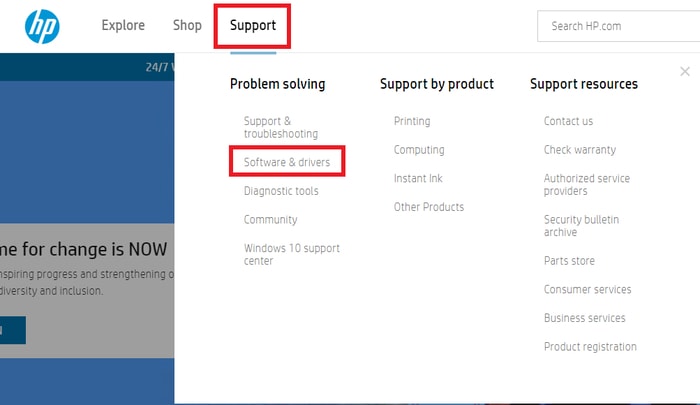
第 3 步:之後,通過輸入您的 HP 設備/序列號或單擊“讓 HP 檢測您的產品”選項找到您的 HP 型號。
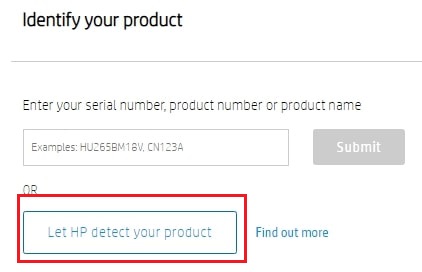
第 4 步:選擇您當前運行的 Windows 操作系統。
步驟 5:找到並單擊 Driver-Audio 的驅動程序文件。
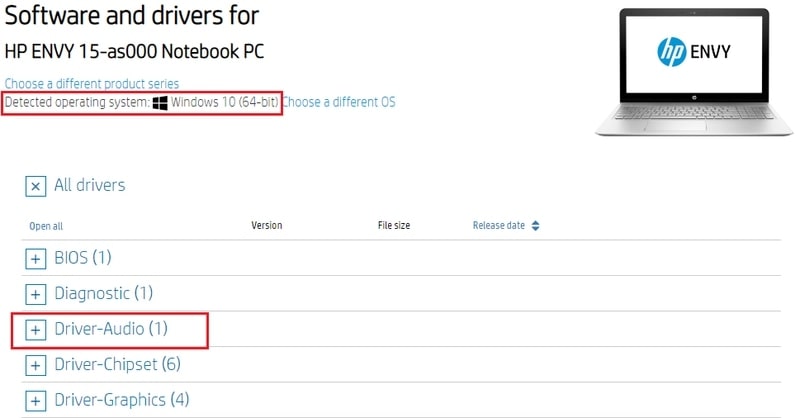
第 6 步:最後,單擊“下載”按鈕開始下載過程。
第 7 步:運行設置文件並按照屏幕上提供的說明進行操作。
完成後,檢查 HP Beat Audio 驅動程序問題是否已修復。
另請閱讀:音頻服務未在 Windows 10 上運行 [已解決]
方法 2:使用 Bit Driver Updater 自動獲取最新的 HP Beats 音頻驅動程序(強烈推薦)
沒有所需的技術技能或足夠的時間來手動安裝最新更新? 如果是,請不要擔心,在通用驅動程序更新工具 Bit Driver Updater 的幫助下自動執行相同的任務。
這是用最新版本替換所有有故障的驅動程序的最好但最簡單的方法之一。 該軟件會自動找到您正確的 Windows 操作系統版本,然後相應地安裝兼容的驅動程序。 以下是有關如何使用 Bit Driver Updater 更新適用於 Windows 10、8、7 的 Beats Audio 驅動程序的步驟。
第 1 步:從下面的按鈕免費下載Bit Driver Updater。


第 2 步:雙擊可執行文件並按照屏幕上的說明完成安裝過程。
第 3 步:之後,在您的計算機上啟動Bit Driver Updater ,讓驅動程序更新實用程序掃描您的 PC 以查找過時或損壞的設備驅動程序。
第 4 步:掃描完成後,該實用程序會為您提供過時 Windows 驅動程序的詳細列表。 從列表中找到聲音、視頻和遊戲控制器,然後單擊立即更新按鈕以下載 Beats 音頻驅動程序。
第 5 步:如果您希望更新其他過時的驅動程序以及音頻驅動程序,請單擊“全部更新”按鈕。
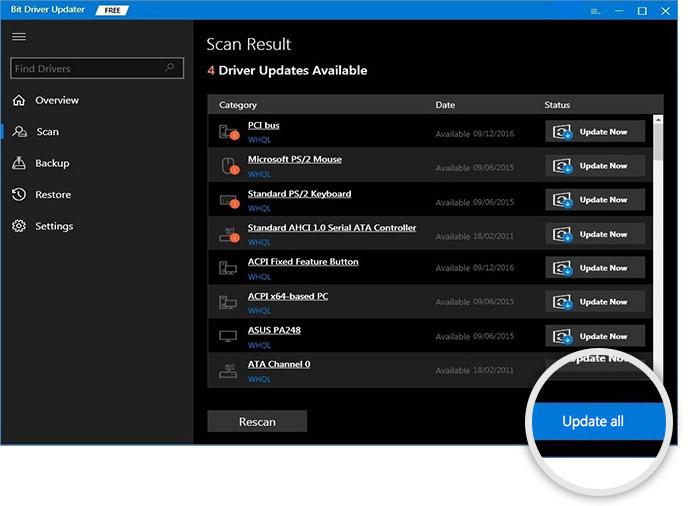
因此,Bit Driver Updater 只需單擊鼠標即可找到並解決所有常見的驅動程序問題。 為了釋放 Bit Driver Updater 的全部潛力,我們建議您使用其高級版本。 通過這種方式,您還可以獲得 60 天的完整退款保證和全天候的技術援助。
另請閱讀:如何在 Windows PC 上修復 IDT 高保真音頻編解碼器驅動程序問題
方法 3:在設備管理器中更新 HP Beats 音頻驅動程序
為了執行相同的任務,您還可以從稱為設備管理器的 Windows 內置實用程序尋求幫助。 Windows 默認程序可以掃描您希望更新的驅動程序。 以下是如何通過設備管理器更新 Windows PC 上的音頻驅動程序。
第 1 步:要打開設備管理器程序,首先需要同時按下Windows 徽標 + R鍵盤按鈕來調用運行對話框。
第 2 步:接下來,在“運行”對話框中鍵入devmgmt.msc ,然後單擊“確定”選項。
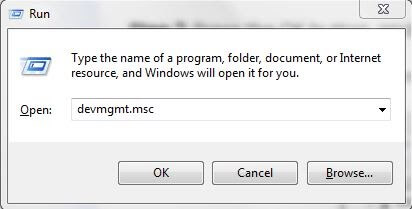
第 3 步:在設備管理器中,找到並雙擊聲音、視頻和遊戲控制器以展開其類別。
第 4 步:之後,右鍵單擊您的 HP Beats 音頻驅動程序,然後從上下文菜單列表中選擇更新驅動程序軟件。
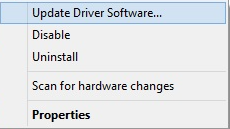
第 5 步:從另一個提示中,選擇自動搜索更新的驅動程序軟件選項以更新 Windows 上的驅動程序。
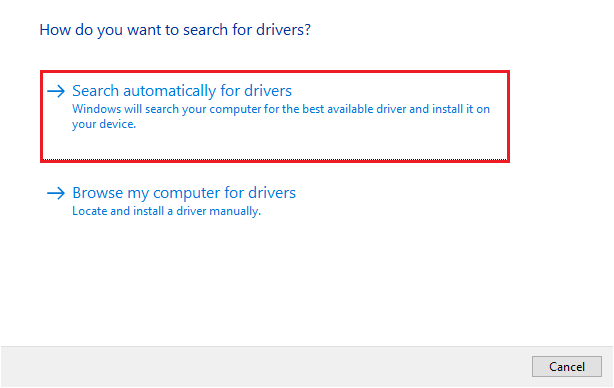
這就對了! 現在,設備管理器會查找正確版本的驅動程序,稍後也會自動安裝它們。
另請閱讀:如何修復在 Windows 10 中檢測到的通用音頻驅動程序
方法 4:通過 Windows 更新獲取最新的 Beats 音頻驅動程序
用戶還可以使用 Windows 更新來獲得最適合 Windows PC 的音頻驅動程序。 請按照以下共享的說明進行操作:
第 1 步:通過完全按鍵盤上的Windows 徽標 + I鍵來啟動 Windows 設置。
第 2 步:接下來,查找更新和安全並單擊它。
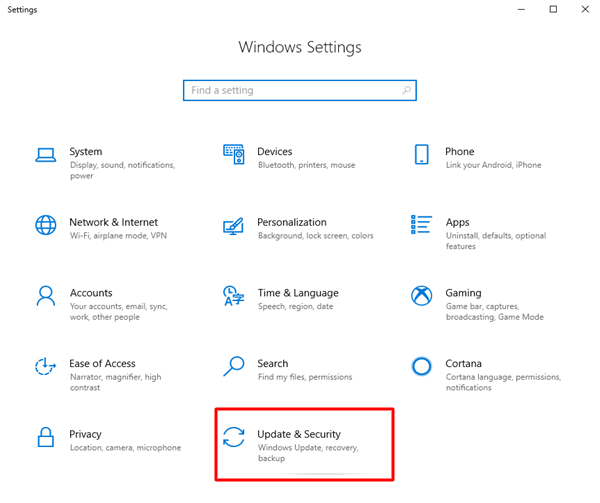
第 3 步:此後,從左側菜單窗格中選擇Windows 更新,然後單擊屏幕右側的檢查更新。
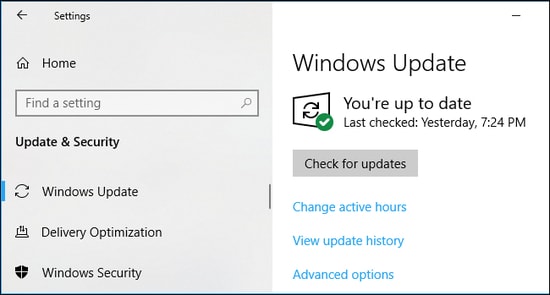
現在,等到 Windows 操作系統找到並安裝最新版本的 Beats 音頻驅動程序。 不僅如此,更新 Windows 操作系統版本也有助於使機器比平時運行得更快。 此外,還帶來了新功能、改進和強大的安全補丁。
另請閱讀:修復 Windows 10 中藍牙音頻設備和無線顯示器的連接
在 Windows 10、8、7 上下載和更新 HP Beats 音頻驅動程序:完成
HP Beats Audio 控制器以增強聲音性能而聞名。 而且,為了保持其功能穩定,您必須使其各自的驅動程序保持最新。 同樣,我們在上面解釋了一些簡單但有效的方法。
我們希望上述信息在整個過程中對您有所幫助。 如果您在執行所列方法的步驟時遇到任何困難,請在下面的評論中告訴我們。 另外,如果您有任何其他建議或建議,請給我們留言。
最後,請訂閱我們的時事通訊以獲取與技術領域相關的更多信息。 除此之外,請在 Facebook、Twitter、Instagram 和 Pinterest 上關注我們。
